新手如何重装系统win7
- 分类:Win7 教程 回答于: 2022年12月08日 13:01:27
新手小白怎么重装系统win7?咱们今天重点讲的是新手第一次装系统win7,装系统win7对很多人来说都不陌生,但是对于电脑新手来说还是一件有挑战性的事情。没有接触过系统重装的朋友千万不要错过这篇文章了,一起来看看具体操作吧。
工具/原料:
系统版本:Windows7系统
品牌型号:联想thinkpadE14
软件版本:小白三步装机版1.0+小白一键重装系统v2290
方法/步骤:
方法一:借助小白三步装机版工具重装windows7系统
1、如何重装系统win7教程?首先在电脑上下载安装小白三步装机版工具并打开,选择需要安装的win7系统,点击立即重装。
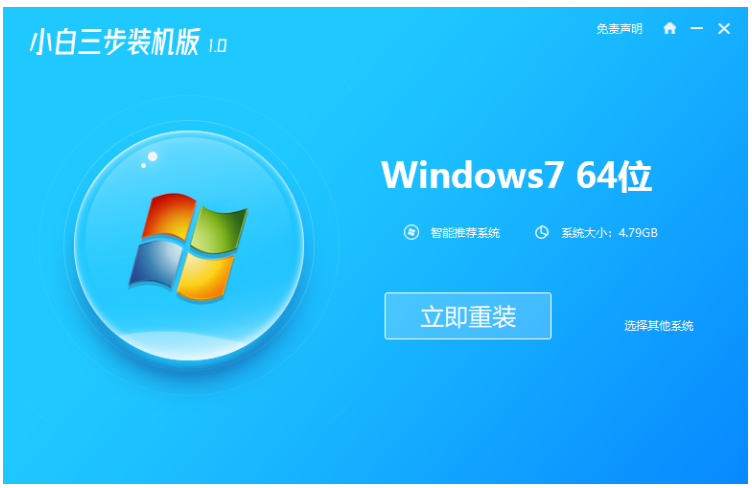
2、此时装机工具自动开始下载win7系统镜像等。
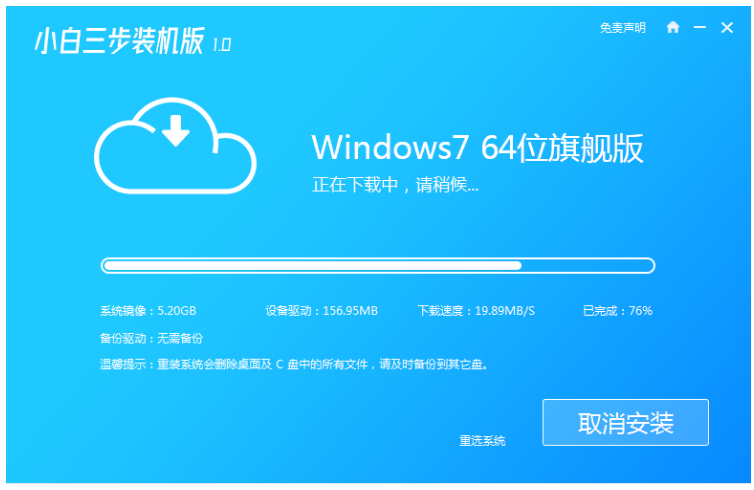
3、全程自动化,无需手动操作,耐心等待安装部署win7系统过程中。

4、部署完成后,选择立即重启。
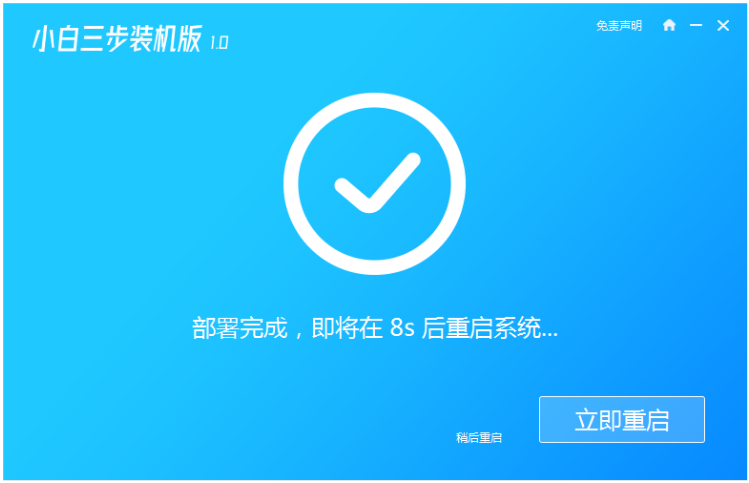
5、重启系统后,选择xiaobai-pe系统按回车键进入其中。

6、进入pe系统之后,工具此时会自动进行win7系统安装。
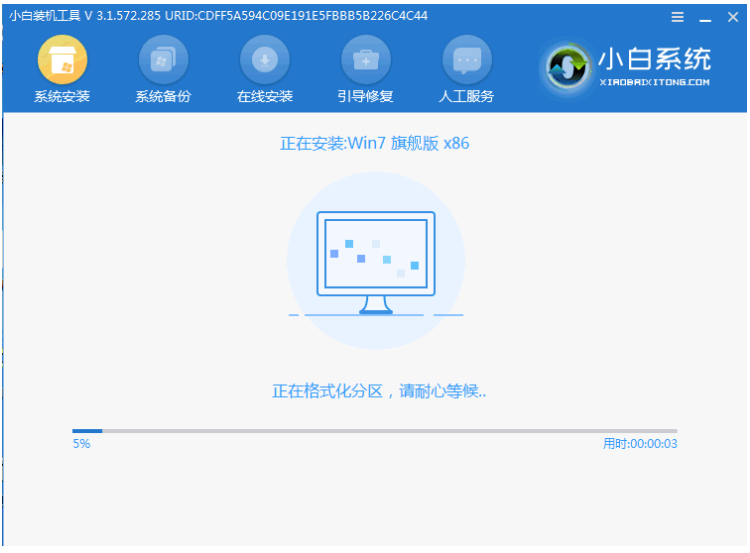
7、耐心等待安装成功后,选择立即重启,重启后等待安装完成进行win7系统就可以啦。

方法二:使用小白一键重装系统软件重装windows7系统
1、下载安装小白一键重装系统,打开软件,选择需要安装的win7系统,点击下一步。

2、耐心等待系统安装,期间电脑不能休眠或者断电哦。

3、环境部署完成之后,点击“立即重启”。
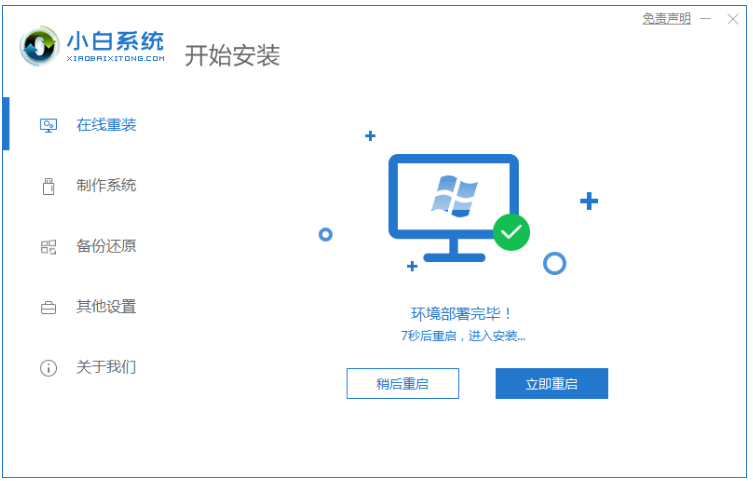
4、重启电脑界面,选择第二个“XiaoBai PE-MSDN Online Install Mode”.按回车键进入pe系统。
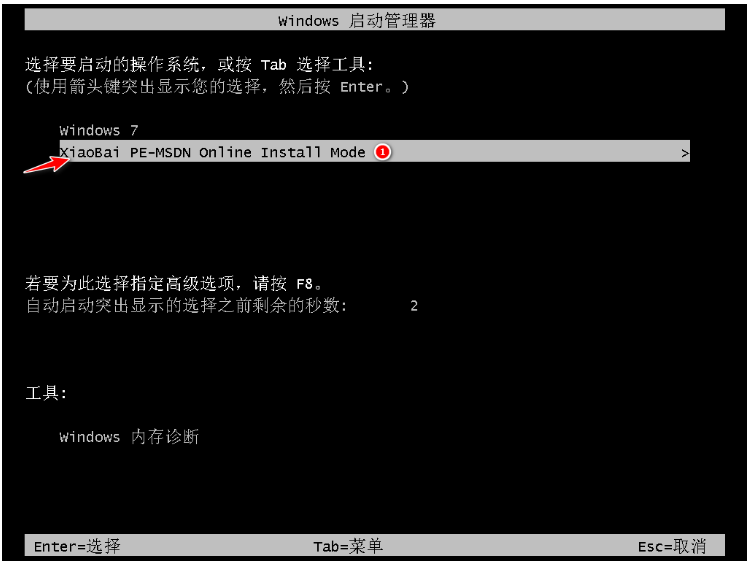
5、等待安装系统。

6、弹出引导修复工具窗口,默认选择修复C盘即可。

7、安装完毕之后,选择“立即重启”。
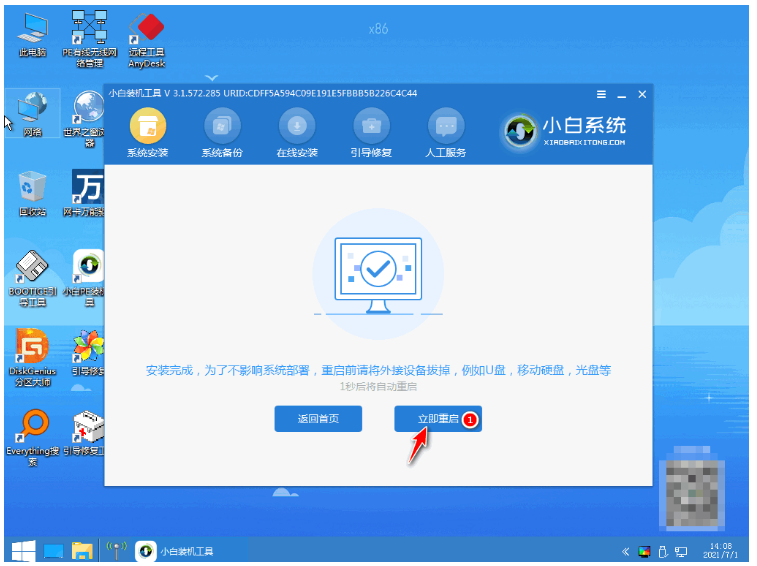
8、重启电脑之后点击“windows7”系统。
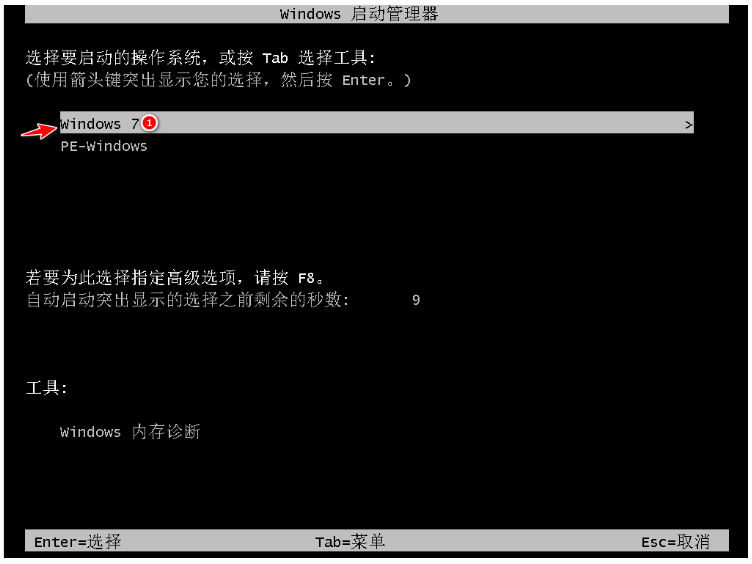
9、直至进入win7系统桌面,w7系统安装完成。
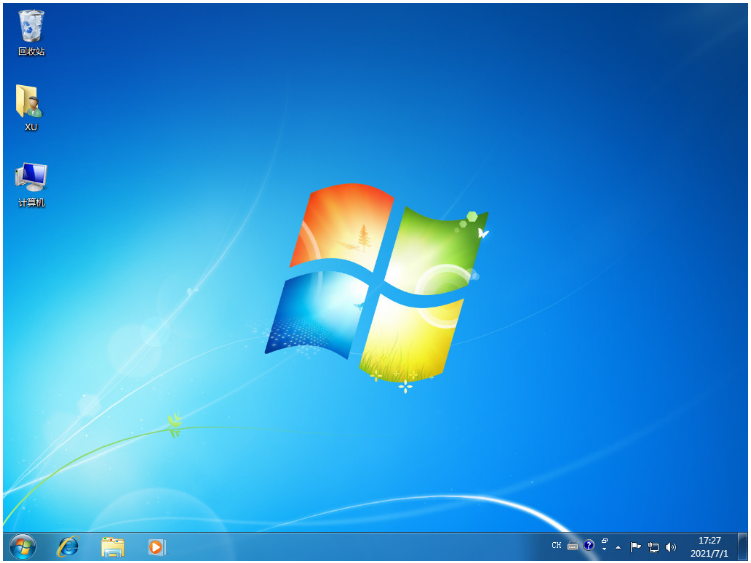
总结:
方法一:借助小白三步装机版工具重装windows7系统
1、打开小白三步装机版工具,选择系统立即重装。
2、部署完成之后,重启电脑。
3、进入pe系统小白装机工具会开始自动进行win7系统安装。
4、安装成功重启电脑即可开始正常使用。
方法二:使用小白一键重装系统软件重装windows7系统
1、第一次重启选择“XiaoBai PE-MSDN Online Install Mode”。
2、电脑重启之后继续等待安装。
3、系统安装完毕后再次重启电脑。
4、第二次重启点击“windows7系统”进入系统。
 有用
26
有用
26


 小白系统
小白系统


 1000
1000 1000
1000 1000
1000 1000
1000 1000
1000 1000
1000 1000
1000 1000
1000 1000
1000 1000
1000猜您喜欢
- 想知道如何重装Win7系统2023/04/23
- 小编教你电脑启动后黑屏该怎么办..2017/08/26
- xp升级win7的详细流程2022/09/10
- win7关闭系统还原方法2022/09/18
- 回收站数据恢复,小编教你回收站数据恢..2018/07/11
- U盘一键安装win7系统教程图解..2022/07/22
相关推荐
- win7旗舰版系统激活教程2022/11/16
- win7虚拟机,小编教你Win7系统如何安装..2018/06/26
- 解答XP下如何安装win7双系统..2019/01/28
- 深度系统之家win7系统安装步骤..2022/06/03
- win7电脑蓝屏0xc0000005怎么办2023/01/12
- windows7重装系统的简单方法2022/07/07

















